文件重命名批量操作 文件夹批量重命名教程
在现代社会中文件和文件夹的重命名操作已经成为我们日常生活中不可或缺的一部分,无论是在个人生活中整理电脑文件,还是在工作中处理大量的文档资料,文件重命名批量操作和文件夹批量重命名教程都能帮助我们提高工作效率和整理能力。通过学习这些教程,我们可以轻松地将一批文件或文件夹按照自己的需求进行重命名,不仅节省了时间和精力,还能使我们更好地管理和归类我们的资料。接下来让我们一起探索文件重命名批量操作和文件夹批量重命名教程的奥秘吧!
操作方法:
1.首先找到需要处理重命名的文件或者文件夹,把他们复制放到同一个文件夹里。
(这里只以图片文件为例教大家,其他文件或者文件夹重命名都是一样)
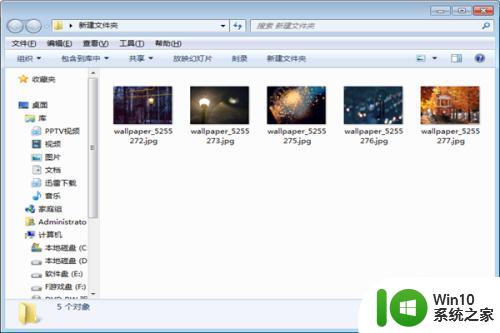
2.然后按ctrl+a全选所有文件或者文件夹,也可以按住shitt键。然后鼠标放到最后一个文件上点击左键即可全选。
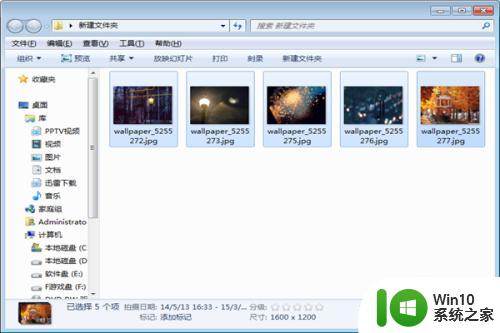
3.全选中所有文件或者文件夹后,把鼠标光标移到第一个文件或者文件的位置上,然后右键鼠标,选重命名。
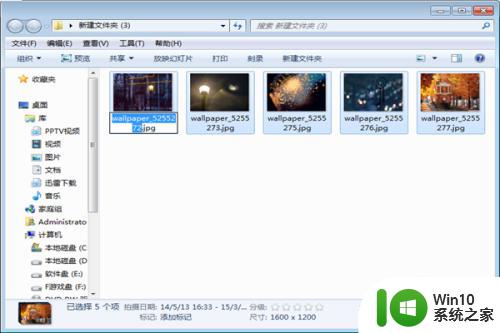
4.接着输入自己预先确定好的文件名,(输入的可以是字母,数字,文字都行。)
这里小编输入“夜景”,然后把鼠标移到空白处单击左键,即可重命名成功,效果如下图。
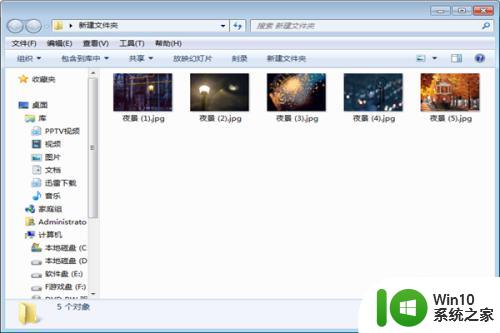
5.如果要重命名已经重命名过的文件或者文件夹,并且要改变文件或文件夹的顺序要怎么做呢?同样先全选中所有文件及文件夹,然后鼠标放到要命名其中一个文件或文件夹为第一个文件或文件夹的位置上(原来第一个文件或文件夹除外)。单击鼠标右键,重命名。这里小编输入“城市夜景”。
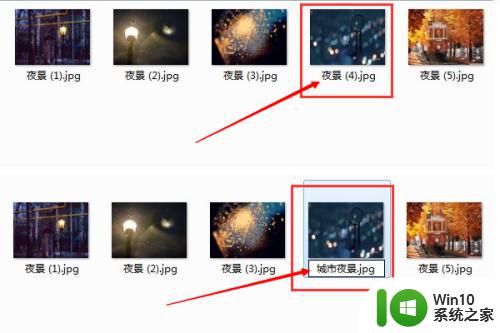
6.命名成功后,刚选择在哪个文件或文件夹上先重命名哪个文件或文件夹就自动变成第一个文件或者文件夹了。该文件后边的自动按顺序变化,效果和原来的对比如下图。
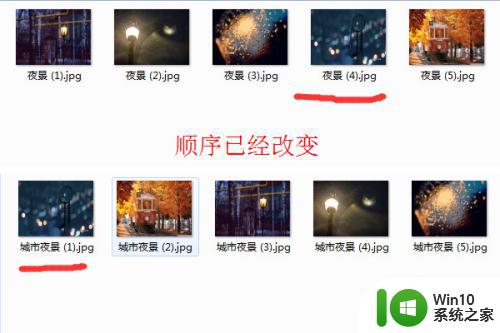
以上就是文件批量重命名操作的全部内容,如果你遇到了这种情况,你可以根据本文提供的方法解决问题,操作非常简单,快速有效,一步到位。
文件重命名批量操作 文件夹批量重命名教程相关教程
- 电脑如何快速批量新建文件夹 电脑如何通过命令快速批量新建文件夹
- 文件重新命名怎么弄 怎样对文件进行重新命名
- windows快速重命名文件的方法 windows怎么快速重命名文件
- 批量修改后缀名方法 如何批量更改文件后缀
- 教你给文件夹统一命名的方法 电脑文件夹如何统一命名
- windows复制所有文件名 批量复制文件名到剪贴板
- 苹果电脑如何重命名文件 苹果电脑文件夹如何更改名称
- wps如何修改文件名 wps如何批量修改文件名
- 批量打印文件夹里所有文件 文件夹里面的文件如何批量打印
- 批量更换电脑文件后缀的方法 如何批量修改电脑文件的后缀名
- wps工作簿如何重命名 如何在wps表格中重命名工作簿
- 电脑批量建立文件夹的方法 电脑如何批量建立上百个文件夹
- U盘装机提示Error 15:File Not Found怎么解决 U盘装机Error 15怎么解决
- 无线网络手机能连上电脑连不上怎么办 无线网络手机连接电脑失败怎么解决
- 酷我音乐电脑版怎么取消边听歌变缓存 酷我音乐电脑版取消边听歌功能步骤
- 设置电脑ip提示出现了一个意外怎么解决 电脑IP设置出现意外怎么办
电脑教程推荐
- 1 w8系统运行程序提示msg:xxxx.exe–无法找到入口的解决方法 w8系统无法找到入口程序解决方法
- 2 雷电模拟器游戏中心打不开一直加载中怎么解决 雷电模拟器游戏中心无法打开怎么办
- 3 如何使用disk genius调整分区大小c盘 Disk Genius如何调整C盘分区大小
- 4 清除xp系统操作记录保护隐私安全的方法 如何清除Windows XP系统中的操作记录以保护隐私安全
- 5 u盘需要提供管理员权限才能复制到文件夹怎么办 u盘复制文件夹需要管理员权限
- 6 华硕P8H61-M PLUS主板bios设置u盘启动的步骤图解 华硕P8H61-M PLUS主板bios设置u盘启动方法步骤图解
- 7 无法打开这个应用请与你的系统管理员联系怎么办 应用打不开怎么处理
- 8 华擎主板设置bios的方法 华擎主板bios设置教程
- 9 笔记本无法正常启动您的电脑oxc0000001修复方法 笔记本电脑启动错误oxc0000001解决方法
- 10 U盘盘符不显示时打开U盘的技巧 U盘插入电脑后没反应怎么办
win10系统推荐
- 1 中关村ghost win10 64位标准旗舰版下载v2023.04
- 2 索尼笔记本ghost win10 32位优化安装版v2023.04
- 3 系统之家ghost win10 32位中文旗舰版下载v2023.04
- 4 雨林木风ghost win10 64位简化游戏版v2023.04
- 5 电脑公司ghost win10 64位安全免激活版v2023.04
- 6 系统之家ghost win10 32位经典装机版下载v2023.04
- 7 宏碁笔记本ghost win10 64位官方免激活版v2023.04
- 8 雨林木风ghost win10 64位镜像快速版v2023.04
- 9 深度技术ghost win10 64位旗舰免激活版v2023.03
- 10 系统之家ghost win10 64位稳定正式版v2023.03